如何從 iPhone/iPad 進行屏幕鏡像到電視
已發表: 2019-11-25當您想炫耀您的照片、視頻和其他視覺內容時,您的 iPhone 和 iPad 的小屏幕並不能真正削減它。 由於屏幕太小,一次不超過 2 人可以看到視覺內容。 這會破壞完整的體驗。
幸運的是,這個問題可以通過將 iPhone 或 iPad 屏幕鏡像到大屏幕來解決。
在這裡,我們將解釋如何將 iPhone 或 iPad 連接到三星和其他電視。 在我們之前的文章中,我們已經討論瞭如何在電視上鏡像 Windows 10 屏幕。
什麼是 iPhone 或 iPad 的屏幕鏡像?
Screen Mirroring 顧名思義就是一種鏡像設備顯示。 這是不支持視頻輸出的應用程序的一項功能。 這意味著你可以在你的 iPhone 或 iPad 上做任何事情,比如玩遊戲、更新 Facebook、瀏覽網頁等,使用你的高清電視作為顯示器。 有時屏幕鏡像也稱為顯示鏡像。
要使屏幕鏡像正常工作,您需要將 iPhone 或 iPad 與 HDTV 連接。 為此,您可以使用 Apple TV 或使用數字 AV 適配器,即 HDMI 適配器。
使用 Apple TV 的好處是您可以無線連接 iPhone 或 iPad。 為此,我們將使用 AirPlay。
什麼是 AirPlay,它對 iPhone 屏幕鏡像有何幫助?
AirPlay 是 Apple 提供的一種在設備之間無線共享音頻和視頻的方法。 當 Apple TV 用於屏幕鏡像時,使用 iPhone 或 iPad AirPlay。 設置 AirPlay 不需要特殊設備,因為它是內置的 iOS。 這意味著您的設備無需任何特殊設置即可使用 AirPlay。
如何使用 Airplay 鏡像 iPhone 或 iPad?
在我們學習如何屏幕鏡像 iPhone 或 iPad 之前,讓我們知道您的設備是否符合要求。
隔空播放系統要求:
- 裝有 iOS 11.4 或更高版本的 iPhone、iPad 或 iPod touch
- Apple TV 4K 或 Apple TV HD 與 tvOS 11.4 或更高版本2
- 裝有 iOS 11.4 或更高版本的 HomePod
- 裝有 iTunes 12.8 或更高版本的 Mac 或 PC
- Mac 與 macOS Catalina
- 通過最新固件更新連接到 AirPort Express 802.11n(第 2 代)音頻輸出端口的揚聲器
- 兼容 AirPlay 2 的智能電視1 帶有以下標籤:
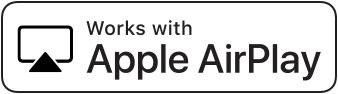
- 揚聲器包裝上帶有“Works with Apple AirPlay”字樣的揚聲器和接收器3
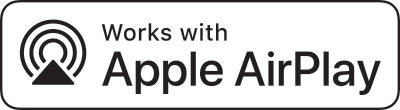
現在我們知道您的設備是否兼容,讓我們學習如何屏幕鏡像 iPhone 或 iPad 。
1. 首先,確保您的 Apple TV 和 iOS 設備都連接到同一個 Wi-Fi。
2. 向上滑動打開控制中心。
3. 點擊 AirPlay 鏡像按鈕 > 從列表中選擇 Apple TV。
4. 在您的 iOS 設備上,當系統要求您輸入 Apple TV 上顯示的 4 位代碼進行配對時。 您只需執行一次。
您的設備將不會通過 AirPlay 連接到屏幕鏡像。
要斷開設備,請按照 1-3 中的步驟,選擇並點按關閉 AirPlay 鏡像。
注意:您可能不需要為每個視頻和音頻應用程序進行鏡像。 相反,您只需在播放過程中點擊 AirPlay 即可在電視上看到內容。
如果你沒有 Apple TV 怎麼辦? 別擔心,你不需要花那麼多錢就可以讓你的東西在屏幕上鏡像。 如果您有三星智能電視,則可以進行屏幕鏡像。
為此,您只需要安裝 Mirror for Samsung TV 應用程序。 安裝後,請按照以下步驟將 iPhone 屏幕鏡像到三星電視。

將 iPhone 屏幕鏡像到三星電視的步驟
1. 確保您的 iPhone 和三星電視都使用相同的 Wi-Fi 連接。
2. 為三星電視應用啟動鏡像。
3. 選擇您的電視並選擇鏡像三星電視。
4. 您不會在三星電視上看到詢問您是否要連接設備的提示。 使用電視遙控器選擇允許選項,然後按確定/選擇按鈕。 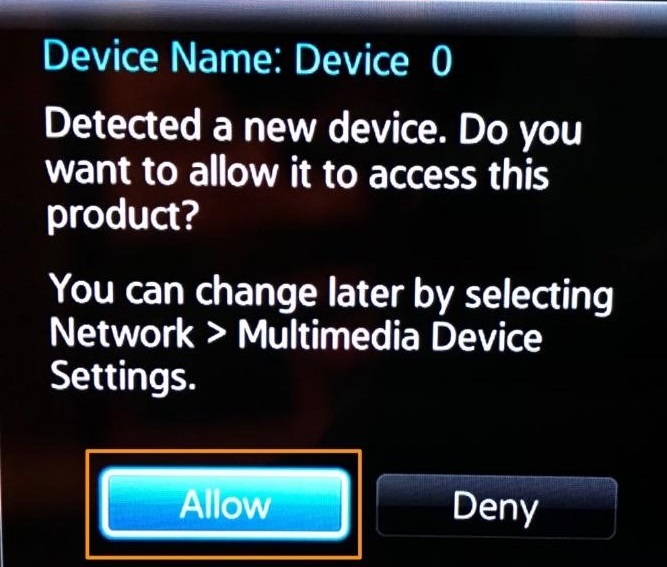
5. 如果您希望推送通知允許它們。
現在,您將能夠在三星電視上看到您的 iPhone 或 iPad 屏幕。
注意:要在三星電視上停止屏幕鏡像 iPhone,只需點擊屏幕頂部的紅色條,然後按停止廣播。
您將收到確認屏幕鏡像已停止的通知。
使用上述兩種方法中的任何一種,您都可以對 iPhone 或 iPad 進行屏幕鏡像。 但是,如果您沒有三星電視或 Apple TV,則可以使用 HDMI 電纜。
如何使用應用程序將 iPhone 投射到電視上?
如果您的智能電視提供對 iPhone 的內置支持,那麼您可能會發現 AirPlay 選項。 您可以使用此選項將 iPhone 連接到智能電視。
如果您的電視不提供 AirPlay 選項,那麼使用第三方數字生活網絡聯盟 (DLNA) 應用程序是最佳解決方案之一。 這些應用程序旨在播放不受數字版權管理 (DRM) 影響的視頻和音樂內容。
您可以嘗試使用 DLNA 應用程序,如 McPlayer、Nero Streaming Player、UPnP/DLNA Streamer for TV 將 iPhone 屏幕鏡像到電視。 在購買訂閱之前,您可以試用這些應用的免費版本以探索各種功能。
使用 HDMI 線連接 iPhone 或 iPad 以進行屏幕鏡像
雖然這種方法是有線的,但它是屏幕鏡像 iPhone 最直接的方法。 如果您使用的是 iPhone 5 或更新機型、第四代 iPad 或更新機型,您可以使用 Apple 的 Lightning Digital AV 適配器。
要連接,只需將 HDMI 線插入電視,另一端插入 iOS 設備。 確保將電視設置為適當的輸入。 您還可以插入充電器以防止 iOS 設備的電池耗盡。
常問問題
如何在智能電視上鏡像我的 iPhone?
是的,您可以嘗試使用 Apple TV 流媒體設備或兼容 AIrPlay 2 的智能電視將 iPhone 屏幕鏡像到電視。 除此之外,您還可以嘗試使用 DLNA 應用程序將您的 iPhone 屏幕投射到大電視屏幕上。 您還可以嘗試使用 Chromecast 將 iPhone 投射到電視上以觀看您喜歡的內容。
將 iPhone 鏡像到電視的最佳應用是哪個?
您可以嘗試使用 Apple 的 AIrPlay 或 AirPlay 2 無線協議將 iPhone 屏幕鏡像到電視。 您還可以嘗試使用第三方數字生活網絡聯盟 (DLNA) 應用程序將 iPhone 屏幕鏡像到電視。 您可以嘗試使用這些應用程序來訪問您喜愛的不受數字版權管理 (DRM) 影響的內容。
如何使用 AirPlay 將 iPhone 投射到 Apple TV?
如果您嘗試通過無線方式將 iPhone 屏幕鏡像到電視,請嘗試使用 AIrPlay 進行連接。 要使用 AirPlay 將 iPhone 投射到電視上,請按照以下步驟操作:
- 在同一個 Wi-Fi 網絡上連接您的 iPhone 和 Apple TV。
- 打開控制中心,然後按屏幕鏡像按鈕。
- 從列表中選擇您的 Apple TV。
- 出現提示時輸入密碼。
使用屏幕鏡像應用程序是否安全?
您可以嘗試使用 Apple 的 AIrPlay 或 AirPlay 2 無線協議將 iPhone 屏幕鏡像到電視,以獲得即時有效的效果。 除此之外,您還可以找到可幫助您在電視上觀看喜愛內容的 DLNA 應用程序。 這些應用程序使用起來完全安全,並提供高級功能來探索大量內容。
使用這些簡單的步驟,您可以輕鬆地將 iPhone 屏幕鏡像到三星電視、Apple TV 或任何其他電視,這些步驟將有所幫助。 請讓我們知道您對此的看法並在評論中分享您的反饋。
跟著我們:
